文章目录
1、安装docker
1.1、安装步骤
- 卸载旧版本docker
yum remove docker docker-client docker-client-latest docker-common docker-latest docker-latest-logrotate docker-logrotate docker-engine
- 安装工具包
yum install -y yum-utils
- 设置镜像仓库
- 推荐使⽤国内阿⾥云的仓库
yum-config-manager --add-repo https://mirrors.aliyun.com/docker-ce/linux/centos/docker-ce.repo
- 更新yum软件包索引
yum makecache fast
- 镜像加速配置
登录阿里云, 搜索进入容器镜像服务,配置镜像加速器,
修改daemon配置文件/etc/docker/daemon.json来使用加速器, 没有daemon.json文件,就创建一个,将下方的https://xxxx.mirror.aliyuncs.com换成自己的加速器地址
sudo mkdir -p /etc/docker
sudo tee /etc/docker/daemon.json <<-'EOF'
{
"registry-mirrors": ["https://xxxx.mirror.aliyuncs.com"]
}
EOF
sudo systemctl daemon-reload
sudo systemctl restart docker
- 安装docker
yum install docker-ce docker-ce-cli containerd.io docker-buildx-plugin docker-compose-plugin
# 检查docker是否安装成功
docker version
# 启动docker服务
systemctl start docker
# 查看docker服务状态
systemctl status docker
- 跑一个hello-world
docker run hello-world
1.2、docker常用命令
# 帮助命令
docker version # docker版本
docker info # docker系统信息
docker xxx --help #查看帮助
# 镜像操作
docker images # docker image ls
docker search xxx # 搜索镜像
docker pull xxx # 下载镜像 docker image pull
docker inspect xxx # 查看镜像信息
docker run -d --name myxxx -p 80:80 xxx # 启动镜像
docker ps # 查看镜像执⾏情况
docker exec -it {container_id} /bin/bash
docker rmi 镜像ID # 删除镜像
docker image rm -f $(docker image ls -q) #删除所有镜像
# 容器操作
docker ps
docker container ls -a #查询所有容器
docker rm $(docker ps -aq) #删除所有容器
2、安装Nginx
# 搜索镜像
docker search nginx
# 下载安装
docker pull nginx
# 启动镜像
docker run -d --name mynginx -p 80:80 nginx
3、Docker安装Mysql
dockerhub参考地址: https://hub.docker.com/_/mysql
需要特别注意的是,对于镜像中需要持久化保存的⽂件,需要通过-v挂载到宿主机上,这样这些⽂件才不会随
着容器关闭⽽消失。
对于MySQL,需要将他的⽇志⽂件、数据⽂件和配置⽂件挂载到宿主机上
# 拉取镜像
docker pull mysql:8
# 启动mysql并配置⼯作⽬录。将容器中的⼯作⽬录挂载到本机,这样这些数据⽂件才能持久化保存。
docker run -p 3306:3306 --name mysql8 -v /app/docker/mysql/log:/var/log/mysql -v /app/docker/mysql/data:/var/lib/mysql -v /app/docker/mysql/conf:/etc/mysql -v /app/docker/mysql/mysql-files:/var/lib/mysql-files -e MYSQL_ROOT_PASSWORD=root -d mysql:8
# MySQL默认只能在本机登录,也就是只能从容器内登录。需要调整权限,允许远程访问。
docker container ls #获取容器ID
# 进⼊容器
docker exec -it e6b5762cb698 /bin/bash
# 在容器内登录MySQL 。 不要输密码
mysql -u root
# 调整MySQL,允许远程连接
mysql> use mysql;
mysql> grant all PRIVILEGES on *.* to root@'%' WITH GRANT OPTION;
mysql> update user set host='%' where user='root';
mysql> ALTER user 'root'@'%' IDENTIFIED BY 'root' PASSWORD EXPIRE NEVER;
mysql> ALTER user 'root'@'%' IDENTIFIED WITH mysql_native_password BY 'root';
mysql> flush privileges;
# 如果都正常执⾏,那么MySQL服务就可以⽤客户端⼯具远程登录了
4、Docker安装Redis
需要注意将Redis的配置⽂件和⽇志⽂件挂载到宿主机上。
docker pull redis:latest
# 将Redis的配置⽂件和数据⽂件挂载到宿主机上
docker run -p 6388:6379 --name redis -v /app/docker/redis/config:/etc/redis.conf -v /app/docker/redis/data:/app/redis -d redis redis-server /etc/redis.conf
# 如果正常执⾏,那么Redis的服务就可以⽤客户端⼯具远程登录了。
5、安装Nacos
5.1、Nacos的作用
- 服务注册中心
- 配置中心
5.2、单体服务安装
下载⻚⾯: https://nacos.io/download/nacos-server/ 。 这次选择下载2.2.0版本
安装Nacos之前,需要注意⼀下。Nacos默认将元数据记录到derby内存数据库中,容易丢失。所以通常需要
将元数据改为存储到MySQL中。
使⽤MySQL保存元数据,需要在MySQL中创建独⽴的库和表。相关表的初始化脚本记录在nacos的
conf/mysql-schema.sql⽂件中。
接下来需要修改nacos的配置⽂件,主要调整以下部分:
### If use MySQL as datasource:
### Deprecated configuration property, it is recommended to use spring.sql.init.platform replaced.
# spring.datasource.platform=mysql
spring.sql.init.platform=mysql
### Count of DB:
db.num=1
### Connect URL of DB:
db.url.0=jdbc:mysql://127.0.0.1:3306/nacos?
characterEncoding=utf8&connectTimeout=1000&socketTimeout=3000&autoReconnect=true&useUnicod
e=true&useSSL=false&serverTimezone=UTC
db.user.0=root
db.password.0=root
接下来就可以启动了。单机模式启动Nacos需要加上参数 -m standalone
bin/startup.sh -m standalone
如果启动没有问题,就可以访问nacos⻚⾯了。访问地址:http://xxxxxxx:8848/nacos 。默认⽤户名
和密码都是nacos
在nacos中,有个命名空间的概念。通过命名空间可以在不同应⽤之间形成数据隔离。
6、安装RocketMQ服务
6.1 MQ的作用
- 异步
- 解耦
- 削峰
6.2 RocketMQ的基础服务架构
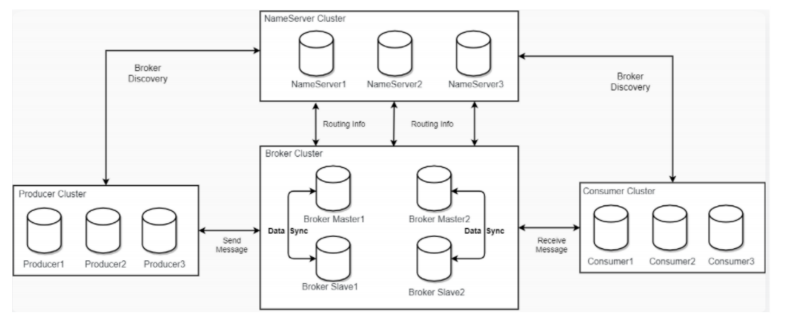
6.2、安装RocketMQ服务
下载地址:https://rocketmq.apache.org/download/ 选择5.2.0版本。下载 rocketmq-all-5.2.0-binrelease.zip 和 rocketmq-dashboard-master.zip 两个组件。
rocketmq-all-5.2.0-bin-release.zip解压后,可以直接启动nameserver服务
cd /app/rocketmq_5.2.0
nohup bin/mqnamesrv &
启动后,会在当前⽬录⽣成⼀个nohup.out⽇志⽂件。观察⽇志⽂件,有以下⼀⾏关键⽇志,表示服务启动成功。
The Name Server boot success. serializeType=JSON, address 0.0.0.0:9876
接下来启动broker服务。启动之前建议对配置⽂件做⼀些调整。vi conf/broker.conf,增加下⾯内容。主要是
对存储⽂件进⾏规划,便于后续掌握服务运⾏情况。
#允许⾃动创建topic ⽤于测试
autoCreateTopicEnable=true
#存储路径
storePathRootDir=/app/rocketmq/store
storePathCommitLog=/app/rocketmq/store/commitlog
sstorePathConsumeQueue=/app/rocketmq/store/consumequeue
storePathIndex=/app/rocketmq/store/index
storeCheckpoint=/app/rocketmq/store/checkpoint
abortFile=/app/rocketmq/store/abort
然后,需要配置⼀个环境变量,指向name server服务地址
vi ~/.bash_profile
# 增加下⾯配置项
# export NAMESRV_ADDR=192.168.65.210:9876
# 增加完成后,让配置⽂件⽣效
source ~/.bash_profile
启动broker服务
cd /app/rocketmq_5.2.0
nohup bin/mqbroker -c conf/broker.conf &
# 启动成功的关键⽇志
# The broker[broker-a, 192.168.65.210:10911] boot success. serializeType=JSON and name
server is 192.168.65.210:9876
6.3、安装dashboard面板服务
RocketMQ提供了⼀个基于Web的管理服务Dashboard,可以基于浏览器快速监控并管理RocketMQ服务。
rocketmq-dashboard-master.zip包中,只包含了Dashboard服务的源码,并没有直接提供编译后的jar包。
mvn clean package -Dmaven.test.skip=true
编译完成后,在源码的target⽬录下可以获得可运⾏的jar包rocketmq-dashboard-1.0.1-SNAPSHOT.jar。
接下来把jar包上传到服务器上,并在jar包同⽬录下创建⼀个⽂件application.yml,配置dashboard服务指向的
nameserver服务地址
rocketmq:
config:
namesrvAddrs:
- 192.168.65.210:9876
到此就可以启动dashboard服务了
nohup java -jar rocketmq-dashboard-1.0.1-SNAPSHOT.jar &
如果nohup.out中没有报错信息,那么就可以访问dashboard的管理⻚⾯。
在集群中可以看到当前服务状况。
6.4、RocketMQ快速体验
RocketMQ内置了测试案例,可以快速体验RocketMQ的收发消息功能。
cd /app/rocketmq_5.2.0
# 发送消息
bin/tools.sh org.apache.rocketmq.example.quickstart.Producer
# 接受消息
bin/tools.sh org.apache.rocketmq.example.quickstart.Consumer
很显然,tools.sh实际上是提供了⼀个RocketMQ客户端的运⾏环境,然后去执⾏对应的java类。如果想要了解
在Java应⽤中如何往RocketMQ收发消息,可以去查看下对应的测试类